Trucos del degradado a transparente en Photoshop para lograr los montajes más pro
Angela Palacios - 05 Jun 21
Articulo
7 min.
¿Quieres aprender cómo hacer un degradado a transparente en Photoshop? ¡Qué bueno que estás aquí! Porque sabemos que hay miles de tutoriales en internet, pero, siempre valdrá la pena encontrar una guía más para asegurarnos de que vamos por el camino correcto y podremos aprender nuevos trucos.
Así que prepárate para convertirte en el maestro de los degradados en Photoshop, pues en este artículo te contaremos todo lo que debes saber para realizar un degradado transparente en Photoshop y sorprender a todos tus amigos con tus montajes digitales.
¿Eres consciente de que luego de leer este artículo podrás hacer montajes como los de un póster de cine? Así es, pues el efecto degradado en Photoshop, nos lleva a crear composiciones mucho más profesionales. ¡Alista PS y toda tu imaginación, porque empezamos!🚀
¿Cuándo usar un degradado transparente?
¿Por qué buscabas cómo hacer un degradado a transparente en Photoshop? ¿Te inspiraste con alguna imagen? Si es así, tendrías un muy buen ejemplo de cuándo usar la herramienta de degradado en Photoshop.
Nosotros también nos hemos dejado llevar por referentes para añadir el efecto de degradado de color en Photoshop en nuestros montajes digitales. Y, por lo general, los que nos encantan tienen algo en común: fusionan la imagen con el fondo o fusionan dos imágenes entre sí.
Sin embargo, tú puedes usar los degradados en Photoshop para lo que quieras. Para desenfocar una imagen, para crear un collage de imágenes, como las de un póster de película, o simplemente, para crear un efecto en un conjunto de formas.
Más allá de la pieza final, es importante saber qué resultados buscamos al hacer un degradado a transparente en Photoshop. De acuerdo con Shutterstock, “estos degradados varían desde visibilidad total hasta transparencia total, pero es posible crear un efecto con cualquier ajuste que desees”.
Vamos con algunos ejemplos para entender mejor en qué consiste el degradado de una imagen en Photoshop. ¡Alista las palomitas! 🍿
Referentes visuales del degradado a transparente en Photoshop
No hay mejor manera de aprender sobre un tema que viendo lo que otros han logrado, pues esto nos sirve para adoptar las técnicas que más nos gusten a nuestro propio trabajo, o, en el caso contrario, a ajustar las que consideramos que se pueden mejorar.
Estás aquí porque quieres aprender el paso a paso de cómo hacer un degradado en Photoshop, así que, antes de pasar a la práctica, te compartimos algunos de los posibles resultados que puedes alcanzar con esta herramienta.
Difuminar la imagen
En una fotografía puedes utilizar diferentes efectos de Photoshop, esa es una de las grandes ventajas de este programa. Así que, como ves en la imagen, puedes agregar un filtro de PS y, luego, difuminar otra parte de la imagen a través del degradado. Parecerá un rostro hecho a lápiz y dará un resultado muy artístico.

Fuente: Pinterest
Fusión de imágenes
En el siguiente ejemplo tenemos un clásico póster de película o imagen de telenovela, donde se muestran dos escenas separadas por un degradado transparente en Photoshop. ¡Seguro lo has visto! Ahora, solo te falta probar este efecto.

Fuente: Ernesto Pérez
Fusión suave de fotografías
Queremos mostrarte que en la fusión de fotografías podemos aplicar un mismo efecto y tener resultados diferentes con el degradado a transparente en Photoshop. ¿Por qué sucede esto? No tiene nada que ver con un paso que se haya omitido, sino con la intención que tengas con tu imagen, así que siempre pregúntate: ¿qué quiero transmitir?
En la fusión suave, precisamente, se busca unir dos fotografías de manera que parezcan una sola, como sucede en la siguiente imagen. Entonces, está en ti decidir el modo de fusión con el que aprovecharás las posibilidades que ofrece la herramienta de degradado en Photoshop.

Fuente: Photoshopeando
¿Cómo aplicar un degradado básico en Photoshop?
Ya pasamos por la inspiración y los referentes del degradado a transparente en Photoshop, el siguiente paso es aprender cómo hacer un degradado para Photoshop sencillo.
Comenzaremos desde lo básico, porque, a partir de allí, podrás reforzar tus conocimientos al hacer un degradado en Photoshop. Sabemos que estás ansioso por tener los resultados más profesionales, pero, recuerda que todo requiere de tiempo y práctica, así que le apostaremos a prepararte muy bien.
Ten en cuenta que existen diversos tipos de degradados para Photoshop: los lineales, los radiales, los de ángulos, los reflejados y los de rombos. Todos cumplen una función muy importante a la hora de aplicarlos sobre una imagen o una tipografía.
A continuación, te compartimos los consejos que ofrece Adobe sobre cómo aplicar el degradado de Photoshop de tu preferencia en una imagen:
✔️ Paso 1: rellena una parte de la imagen seleccionando el área con la herramienta de selección, luego, elige la herramienta de degradado para agregar el tipo de degradado que quieras para tu efecto.
✔️ Paso 2: selecciona un relleno de degradado y determina las opciones de degradado de PS que usarás:
-
Modo: “especifica cómo se fusiona el degradado con los píxeles existentes de la imagen”.
-
Opacidad: “establece la opacidad del degradado. Un ajuste de opacidad bajo permite ver los píxeles a través del degradado. Arrastra el regulador o introduce un valor de opacidad”. Guarda esta opción, pues será muy útil cuando te contemos sobre el degradado a transparente en Photoshop.
-
Invertir: “cambia el orden de los colores de un relleno de degradado”.
-
Transparencia: “utiliza la transparencia del degradado (en lugar de áreas transparentes de la imagen) si el degradado tiene áreas transparentes”.
-
Tramado: “crea una fusión más suave con bandas de color menos obvias”.
✔️ Paso 3: ubica el puntero en la parte de la imagen donde fijarás el punto inicial del degradado, después, arrástralo hasta el punto final. Y, listo, ¡comienza la magia!

Fuente: Adobe
¿Cómo hacer un degradado a transparente en Photoshop?
Ya sabes hacer un degradado básico sobre una imagen en Photoshop. Así que podríamos decir que ya estás listo para agregarle dificultad y profesionalismo a este aprendizaje.
Sí, el momento ha llegado. ¡Vamos a aprender cómo hacer un degradado a transparente en Photoshop!🎉
Tutorial #1: fusión de imágenes
¿Recuerdas la imagen de degradado que dividía dos escenas? Estás a punto de aprender cómo lograr ese efecto y entender mucho más para qué sirve la herramienta de degradado en Photoshop.
Para empezar, añade las imágenes que quieres fusionar en Photoshop, y ponuna a cada lado. Luego, sobre la capa de arriba, haz clic derecho > rasterizar. Una vez que realices esta opción, ubica esa capa por debajo.

Fuente: Ernesto Perez
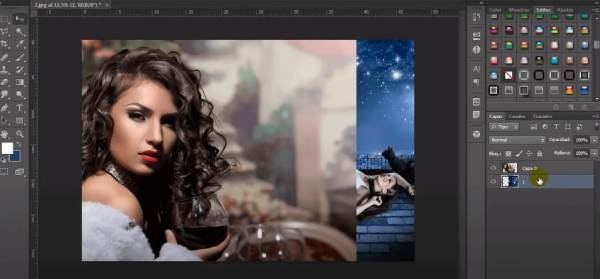
Fuente: Ernesto Perez
Luego, añade a la capa que quedó arriba una máscara de capa, y, posteriormente, selecciona la herramienta degradado lineal. Como encontrarás varias opciones de degradados de color en Photoshop, elige la opción negro/blanco. Con esta lograrás el degradado a transparente en Phostoshop que estás buscando.

Fuente: Ernesto Perez
Selecciona la máscara de capa y marca el punto inicial y el punto final en el que se realizará el degradado. En este caso, comenzaría donde se juntan ambas fotos (de derecha a izquierda).
🚨Importante: el punto inicial de tu degradado será el que quede transparente; el punto final dejará la imagen un poco más opaca, pero sin ningún tipo de transparencia de Photoshop. ¿Comprendes mejor el efecto?
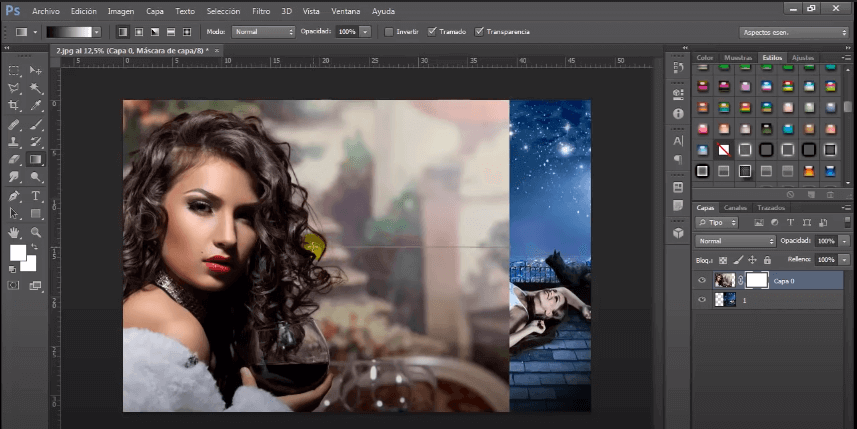
Fuente: Ernesto Perez
Podrás ver que tu trabajo comenzará a coger forma, así que, solo faltarán los detalles: añade una capa nueva y ubícala debajo de las demás. Selecciona el gotero y toma la tonalidad de la fotografía de abajo, es decir, la que tiene el degradado transparente.
Elige la capa que tienes vacía y rellénala con el bote de pintura, teniendo en cuenta el color que tomaste de muestra antes. Esto lo haremos para que el efecto se note más.
Luego de realizar esta acción, ponle opacidad a la capa de arriba. De ese modo, verás que el azul que tiene la capa de abajo se notará más.
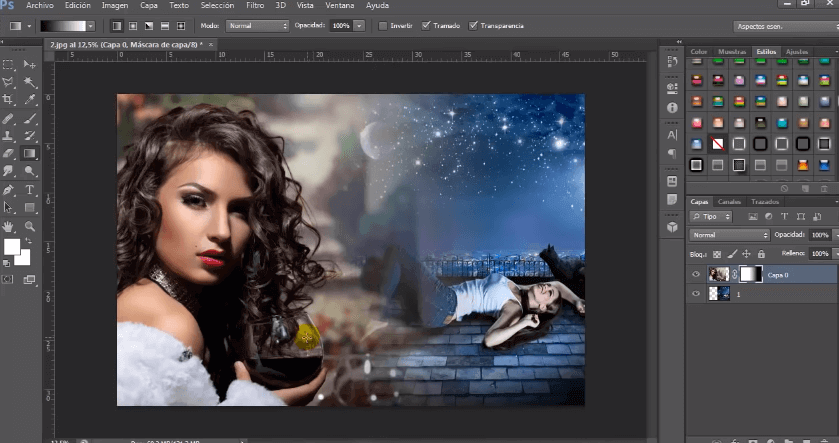
Fuente: Ernesto Perez
Estamos a un paso de terminar. Ahora, para que el corte de ambas fotografías no sea tan notorio, crea una máscara de capa sobre la segunda imagen.
Después, selecciona, nuevamente, la herramienta de degradado de Photoshop. El procedimiento es el mismo que realizaste al principio, solo que, en este caso, aplica el degradado de forma contraria (de izquierda a derecha).
¡Listo! Ya tienes el degradado a transparente en Photoshop que siempre quisiste realizar.
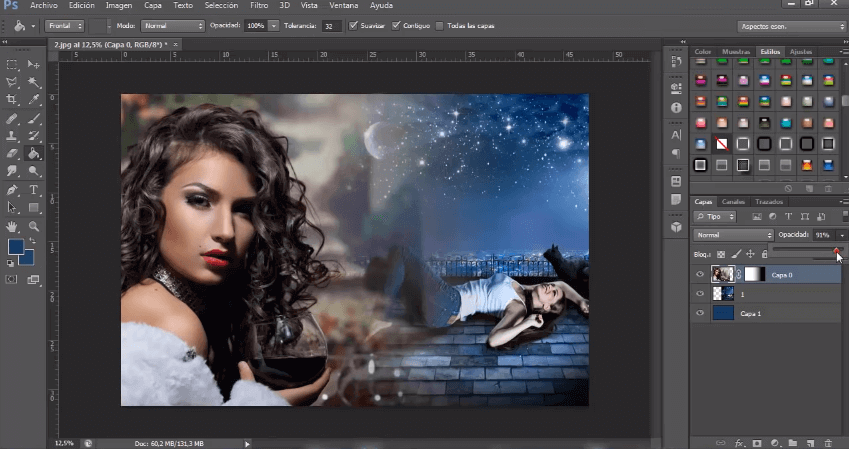
Fuente: Ernesto Perez
Estás pasando de ser principiante a experto en el uso de Photoshop y sus degradados. ¡Muy bien! Pero, como siempre habrá más maneras de hacer las cosas, vamos con el segundo tutorial de degradado a transparente en PS.
Tutorial #2: fusión de imágenes suave
¿Quieres hacer un montaje y aprender cómo hacer un degradado de color en Photoshop, pero no quieres que se vea tan puesta una imagen sobre otra? Entonces, este tutorial será muy útil para ti.
Agrega dos fotos, una sobre la otra. Ahora, dale un poco de opacidad a la capa de arriba y ubícala donde quieres que se encuentre en la composición.
Después, como en el ejemplo anterior de degradado a transparente, crea una máscara de capa en la imagen que pusiste arriba y selecciona la opción de degradado lineal. Marca los puntos donde quieres que se vea tu degradado y prepárate para ver el resultado.
En este caso, el degradado se hará de forma vertical.

Fuente: Photoshopeando

Fuente: Photoshopeando
El cambio es inmediato y el montaje no es tan evidente. Incluso, si quieres crear uniformidad en los colores, puedes abrir la herramienta curvas (Crtl + M) y explorar las mezclas entre los colores para que la imagen se vea aún más real.
¡Terminamos! ¿Te pareció rápido? Verdaderamente lo es, así que tienes tiempo de sobra para practicar este efecto de Photoshop con todas las imágenes que se te ocurran.
Bonus: recursos gratis para complementar
A nosotros nos encanta enseñarte y darte más herramientas para que tu experiencia sea aún más completa. Y, como estamos seguros de que los degradados a transparente en Photoshop ya son “pan comido” para ti, te compartimos algunas herramientas que te servirán para complementar tu composición y tu trabajo en la edición digital.
-
Pinceles para Photoshop: existen miles de pinceles en PS, pero, para una composición con degradados te recomendamos añadir los pinceles de marcos. Así podrás crear tu propio cuadro.
-
Acciones para Photoshop: si después de crear tu degradado a transparente, quieres dedicarte al retoque digital, ahorra tiempo con las acciones en PS, que según Fabián Moncada, profesor de Crehana, “son una herramienta que nos permite grabar todos los pasos o modificaciones que hagamos a una imagen para no tener que volverlos a hacer”.
Esperamos que estas herramientas y todos los trucos que has visto para hacer degradados en Photoshop hayan servido para crear tus propios montajes y destacarte con ellos.
Después de aprender, vemos el mundo diferente y queremos saber más y más. ¿No te pasa? Por eso, te compartimos un listado de cursos de Photoshop que puedes aprovechar para convertirte en el más pro, ya no solo de los degradados, sino de las herramientas que quieras y del montaje digital en general.
¡Ya te probaste a ti mismo que puedes con lo que te propongas! 👏 Así que continúa creciendo.